Anyview阅读APP如何使用?Anyview阅读使用图文教程
发布时间:2016-12-27 来源:查字典编辑
摘要:Anyview阅读是现在我们常用的一款经典阅读器,使用时非常的简单,下面小编就为大家带来Anyview阅读的使用教程,需要的朋友快来看看吧。...
Anyview阅读是现在我们常用的一款经典阅读器,使用时非常的简单,下面小编就为大家带来Anyview阅读的使用教程,需要的朋友快来看看吧。
推荐下载:
安装完成后,打开Anyview并打开一本电子书
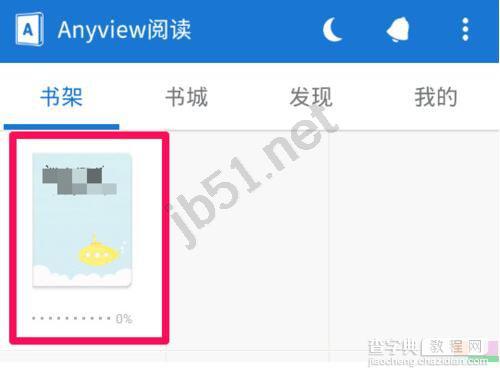
触摸手机上的切换键,三个横杠那个,点击右上角的放大镜(搜索功能)

在弹出的输入框内输入要搜索的关键字比如 泰山
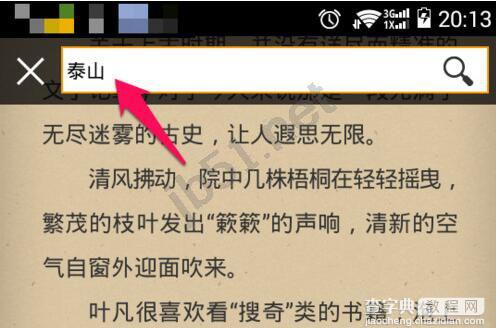
很快软件就对小说内容搜索符合关键字的段落
关键字在开头以橘黄色强调
我们可以从开始向下滑动寻找相应的段落
若果我们忘记情节的话这是一个非常快捷的搜索方法

快速阅读
先打开小说
触摸手机上的切换键
点击左下角的弧线箭头标志
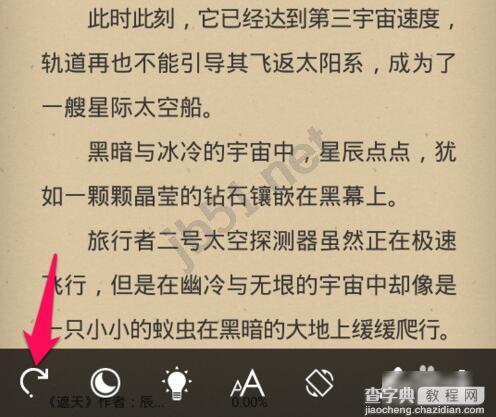
页面下方会弹出一个黄色的框,可以使用两侧的<>调节
也可以用手拖动中间的亮点左右移动

以上就是查字典教程网小编为大家带来的如何使用Anyview阅读的教程,需要的朋友快来看看吧,想了解更多精彩教程请继续关注查字典教程网!


